Elenco Clienti
La pagina Clienti > Elenco clienti permette la navigazione e la gestione dei profili presenti nel database. Qualsiasi attività di modifica, cancellazione o creazione profilo è possibile solo in caso si abbia accesso al relativo nodo e si abbiano i permessi necessari. Inoltre, tali attività sono tracciate nei log.
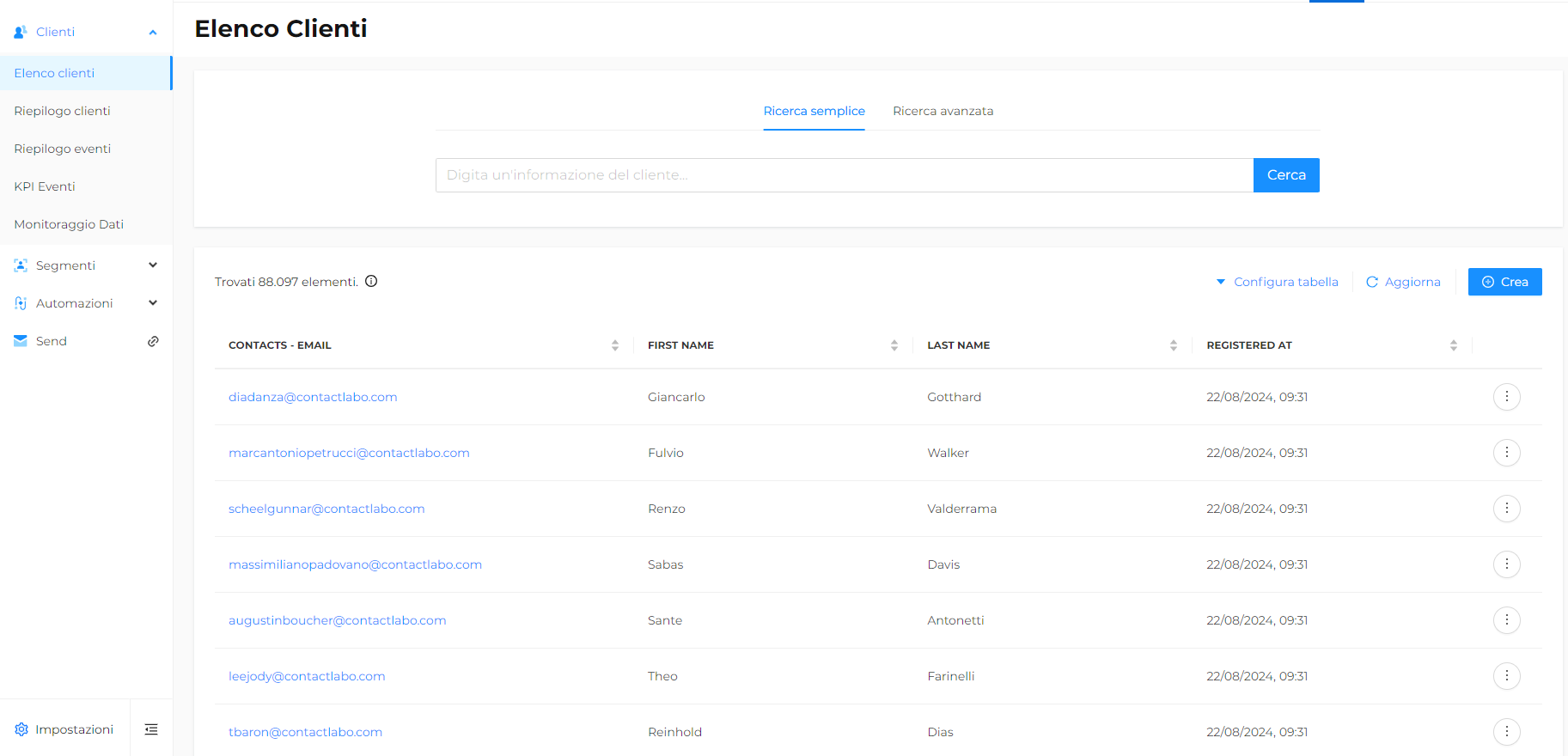
Ricerca semplice
È possibile eseguire una ricerca semplice come con un normale motore di ricerca in modalità full text. Per raffinare ulteriormente, utilizzare la sintassi comune dei motori di ricerca. Per esempio, per ricercare un indirizzo email, inserire l'indirizzo email tra doppi apici nel campo ricerca. Esempio: "esempio@esempio.com"
Ricerca avanzata
È possibile eseguire una ricerca avanzata secondo regole definite che possono essere composte da una o più condizioni. Se ci sono due o più condizioni, si deve scegliere se il risultato deve soddisfarle tutte o solo alcune di esse.
Configurare la tabella dei clienti
La tabella dei clienti visualizza un elenco di profili del nodo corrente o dei profili identificati da una ricerca. È possibile scegliere quali dati deve contenere e l’ordine in cui devono comparire. Cliccando su Configura tabella e poi nel campo di ricerca, sono proposti tutti i dati disponibili tra cui scegliere.
La scheda cliente
Per accedere alle informazioni e agli eventi associati a un singolo cliente, cliccare l’indirizzo email presente nella tabella dei clienti e disponibile per ogni profilo.
La sezione Eventi mostra gli eventi del cliente registrati nell'ultimo anno suddivisi in settimane e aggregati per categorie come ad esempio campagne digitali outbound, navigazione ecommerce, acquisti retail, e simili.
È inoltre possibile:
- La ricerca di specifici eventi.
- La creazione di nuovi eventi.
- La consultazione di una scheda evento cliccando sul nome dell'evento nell’elenco degli eventi del nodo corrente o degli eventi identificati da una ricerca.
- La modifica, la duplicazione o la cancellazione di un evento presente nella tabella degli eventi, cliccando sull'icona presente per ogni riga a destra o direttamente entrando nella scheda evento. L’elenco degli eventi predefiniti è disponibile qui. Non è possibile aggiungere ulteriori eventi utilizzando la UI. Solo gli utenti con un ruolo ADMIN possono accedere a queste funzionalità.
La sezione Acquisti permette di visualizzare il comportamento di acquisto del cliente nell’ultimo mese o nell'ultimo anno.
La sezione Profilo consente di accedere ai dettagli di ogni cliente.
La sezione Sottoscrizioni visualizza il riepilogo dei servizi e/o le sottoscrizioni ai messaggi digitali. Per aggiungere una nuova sottoscrizione, accedere alla funzione Modifica.
La sezione Consensi mostra le categorie di consensi per ogni cliente, il tipo di consenso, lo stato ed eventuali limitazioni e/o obiezioni. Per modificare un consenso, accedere alla funzione Modifica.
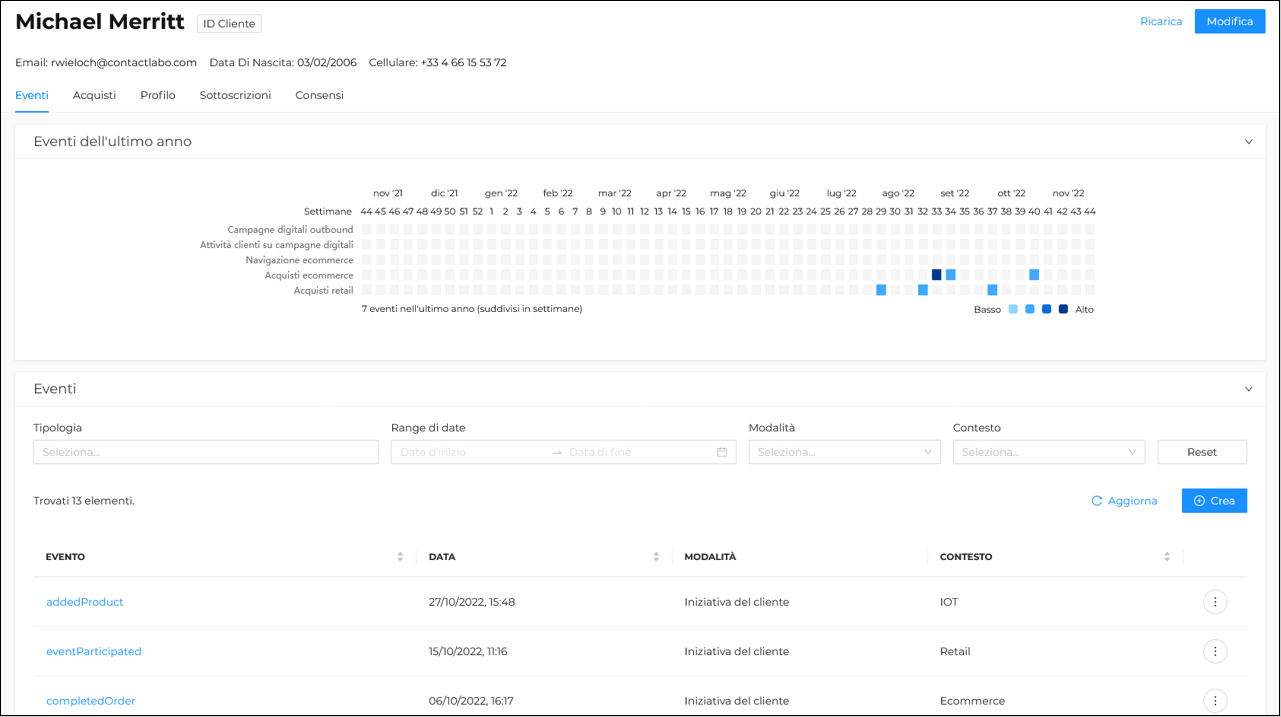
Modificare un profilo
Per modificare i dati di un profilo e tutti gli eventi associati, nella tabella dei clienti cliccare l'indirizzo email e quindi dalla scheda cliente accedere a Modifica oppure cliccare sull'icona presente per ogni riga (profilo) a destra e selezionare direttamente Modifica.
È possibile modificare:
- Le proprietà base, ovvero i dati demografici standard quali dettagli del contatto, indirizzo, etc.
- Le proprietà estese, quelle custom eventualmente aggiunte.
- Ogni tipo di sottoscrizione a cui il cliente ha aderito.
- Stato, limitazione e obiezione dei consensi. Le categorie di consensi includono per esempio:
- Il numero del disclaimer e la data di approvazione.
- Marketing.
- Profilazione.
- Soft Spam.
- Trasferimento a terze parti.
L'elenco delle proprietà predefinite è disponibile qui. Non è possibile aggiungere ulteriori proprietà utilizzando la UI. Solo gli utenti con un ruolo ADMIN possono accedere a questa funzionalità.
Cancellare un profilo
Per cancellare un profilo dal database e tutti gli eventi associati, nella tabella dei clienti cliccare l'icona presente per ogni profilo, su ogni riga a destra e selezionare Elimina > Conferma. Questa azione rimuoverà completamente la risorsa dal sistema.
È possibile cancellare un profilo anche sulla scheda del singolo cliente. Selezionare Modifica > Elimina Profilo. Solo gli utenti con un ruolo ADMIN possono accedere a questa funzionalità.
Utilizzare questa funzionalità con attenzione in quanto la cancellazione è irreversibile.
Creare un nuovo profilo
Per inserire un nuovo cliente nel database, cliccare su Crea. Compilare i campi proposti tra Proprietà Base, Proprietà Estese, Sottoscrizioni, Consensi.
Una volta inseriti i dati e salvato il profilo, questo è disponibile nella Tabella dei clienti e tra i risultati di eventuali ricerche.
Gli utenti che dispongono del ruolo DPO – Data Protection Officer, da questa sezione possono:
- Richiedere la portabilità dei dati.
- Eseguire le richieste di diritto all'oblio.